识别固态硬盘WinPE:解决WinPE无法识别SSD的全攻略
![]() 游客
2024-12-19 16:06
2358
游客
2024-12-19 16:06
2358
引言
随着科技的进步,固态硬盘(SSD)因其快速读写速度和稳定性能而逐渐成为个人电脑存储设备的新宠。然而,在使用Windows Preinstallation Environment (WinPE)进行系统安装或修复时,不少用户遇到了WinPE无法识别SSD的问题。本文将围绕关键词“识别固态硬盘WinPE”,详细介绍如何解决这一难题,并提供一系列实用的操作步骤,帮助您顺利完成系统维护工作。
一、问题概述与原因分析
现象描述
当使用WinPE启动盘尝试重装操作系统或者执行数据恢复任务时,发现系统无法检测到已连接的SSD硬盘,导致后续操作无法继续。
根本原因
WinPE默认情况下可能缺少对特定型号SSD的支持驱动程序,特别是对于新型号的NVMe SSD,由于其采用不同的接口标准,普通版本的WinPE往往难以直接识别。此外,BIOS设置不当也可能影响到SSD在WinPE环境下的正常工作。
二、解决方案综述
更新WinPE镜像
使用官方提供的最新版WinPE制作工具来创建启动U盘,确保所使用的WinPE包含了最新的驱动支持包。这可以有效提高WinPE对各种类型SSD的兼容性。
添加额外驱动
如果仍然存在识别问题,则需要手动向WinPE中加入必要的SSD驱动文件。例如,Intel Rapid Storage Technology (RST)驱动对于某些品牌和系列的SSD尤为重要。可以通过下载对应的驱动程序并将其集成进WinPE环境中来解决问题。
调整BIOS设置
进入主板BIOS界面,找到SATA模式选项,将其从RAID或VMD更改为AHCI模式。这样做可以改善WinPE对SSD的识别情况。需要注意的是,更改此设置后可能会影响到原有系统的启动,请谨慎操作。
关闭VMD功能
对于部分新款主板,可能存在一个名为Intel Volume Management Device (VMD)的功能,默认开启状态下可能会干扰WinPE对SSD的识别。建议进入BIOS禁用VMD,然后再次尝试启动WinPE。
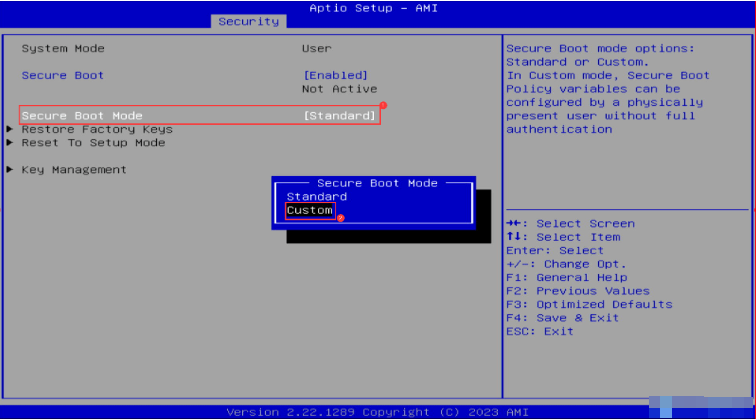
三、详细操作指南
方法一:使用集成驱动的WinPE启动盘
准备工作
下载适用于您计算机配置的Windows PE ISO镜像以及所需的SSD驱动文件。准备好至少8GB大小的空白U盘,并确保该U盘被格式化为FAT32格式。
创建WinPE启动盘
利用如Rufus这样的第三方软件将WinPE镜像写入U盘中。在此过程中,请勾选“添加驱动”选项,并指定之前准备好的SSD驱动路径。完成后,按照提示完成整个过程。
启动WinPE并加载驱动
将制作好的U盘插入目标计算机,重启机器并按相应按键(如F12)选择从U盘启动。进入WinPE环境后,当提示找不到硬盘时,点击“加载驱动程序”按钮,浏览至U盘中的驱动文件夹,选择正确的驱动程序进行安装。等待片刻直至加载成功即可看到SSD。
方法二:修改BIOS设置
进入BIOS
开机时迅速按下Del键(或其他指定键),进入BIOS设置菜单。
更改SATA模式
在Advanced Settings页面找到SATA Configuration选项,将其由RAID或VMD切换为AHCI模式。保存更改并退出BIOS。
禁用VMD
同样在Advanced Settings下找到Intel VMD Controller项,将其状态设为Disabled。同样地,保存设置并重启计算机。
重新启动WinPE
再次尝试使用WinPE启动盘启动计算机,观察是否能够正确识别SSD。
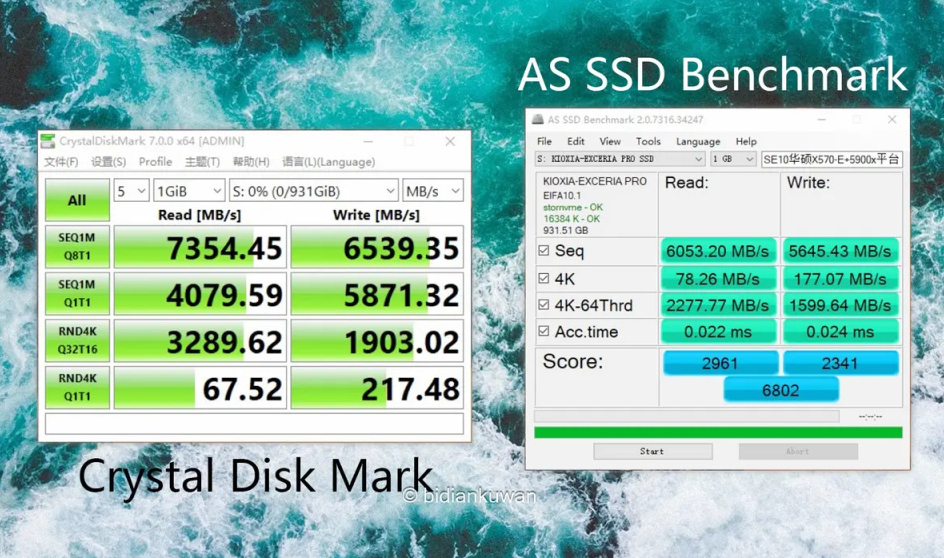
四、预防措施与最佳实践
定期更新硬件驱动
保持主板和其他关键组件的驱动程序处于最新状态,有助于避免因驱动不匹配而导致的问题。
备份重要数据
在进行任何涉及BIOS或系统级别的改动前,务必做好充分的数据备份工作,以防止意外损失。
参考官方文档
每款主板的具体设置和操作方式可能会有所不同,因此在遇到困难时应及时查阅主板制造商提供的用户手册或在线资源获取指导。
五、总结与展望
通过上述方法,相信大多数用户都能够顺利解决WinPE无法识别SSD的问题。从理解问题根源到具体解决方案及预防措施等多个方面,我们都进行了深入探讨。希望每位面临类似困扰的朋友都能从中受益,成功实现预期目的。同时也要提醒大家,在进行此类操作时一定要小心谨慎,遵循正确的步骤,以免造成不必要的麻烦。
转载请注明来自扬名科技,本文标题:《识别固态硬盘WinPE:解决WinPE无法识别SSD的全攻略》
标签:固态硬盘 识别
- 最近发表
-
- 电脑开机显示错误,怎样解决?(重启电脑或采取其他方法排除开机错误)
- 将HP台式机Win10系统改为Win7系统教程(详细步骤让您顺利从Win10系统切换到Win7系统)
- 解决电脑表格内容老是错误的方法(有效避免电脑表格错误的关键技巧)
- 电脑开机出现CMOS验证错误的解决办法(探索CMOS验证错误的原因与解决方案)
- 电脑错误8200(遇见电脑错误8200时,如何应对和防范?)
- 玄龙骑士笔记本使用教程(掌握玄龙骑士笔记本的操作技巧,助你高效工作与娱乐!)
- 电脑应用程序错误解决之道(排除电脑弹出应用程序错误的方法和技巧)
- 以PE系统装系统教程(快速掌握使用PE系统安装操作的技巧与方法)
- 电脑开机错误代码解析(探究电脑开机过程中可能出现的错误代码及其解决方法)
- 自制教程(从入门到精通,一步步学会操作Win7系统)
- 标签列表
- 友情链接
-

